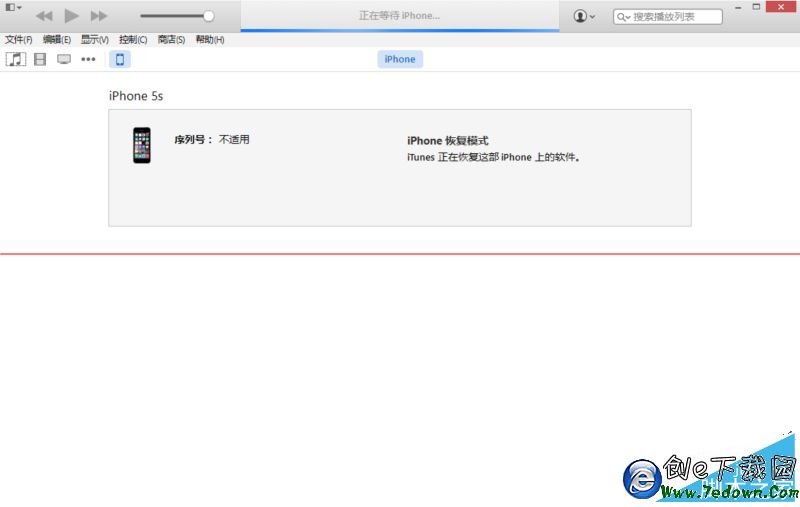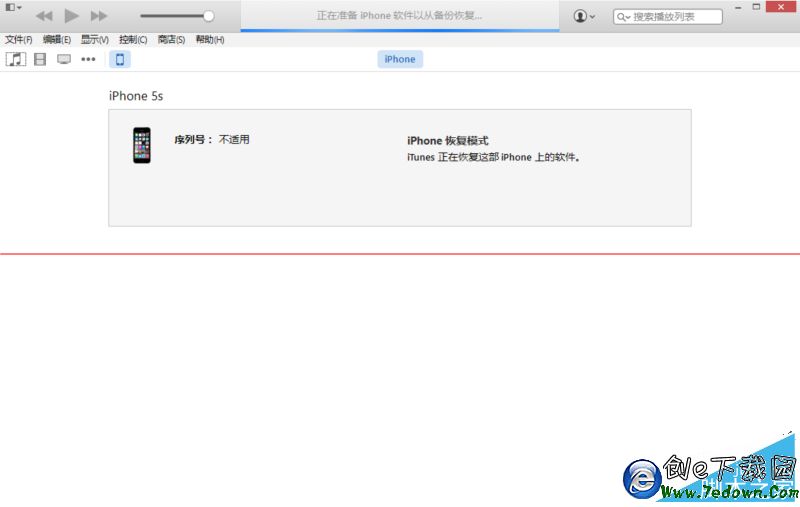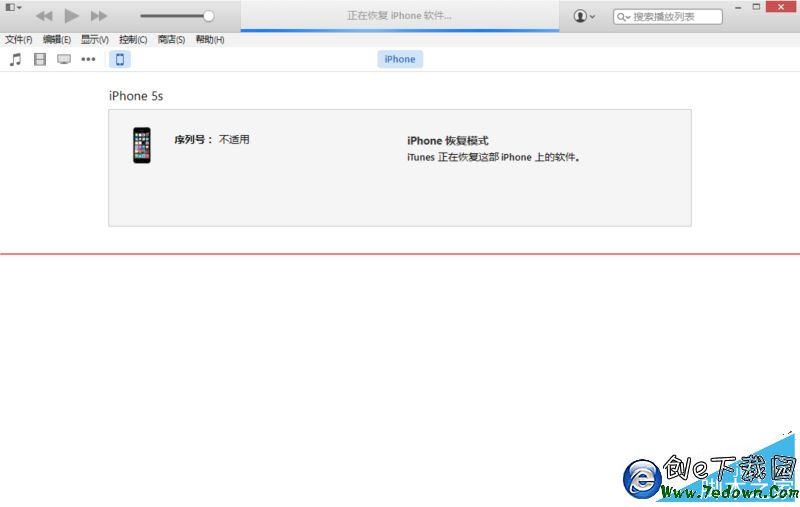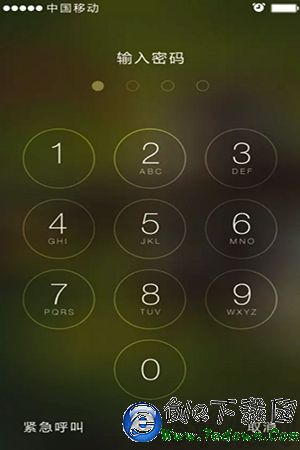iOS9怎麼升級和恢復?升級/恢復iOS9的兩種方法圖文教程
方法一、iTunes升級/恢復iOS9教程
注意:
①、通過iTunes恢復固件會導致清空iOS設備上所有的資料,建議先備份好重要資料。
②、已經越獄iPhone \ iPad \ iTouch使用iTunes升級 \ 恢復會可能報未知錯誤,請放心!iPhone \ iPad \ iTouch升級 \ 恢復失敗會自動進入恢復模式,請連接iTunes 再恢復iOS9固件一次就可以。
1.、根據機型下載好上面所對應的固件版本;
2、將iPhone \ iPad \ iTouch 連接電腦打開iTunes;
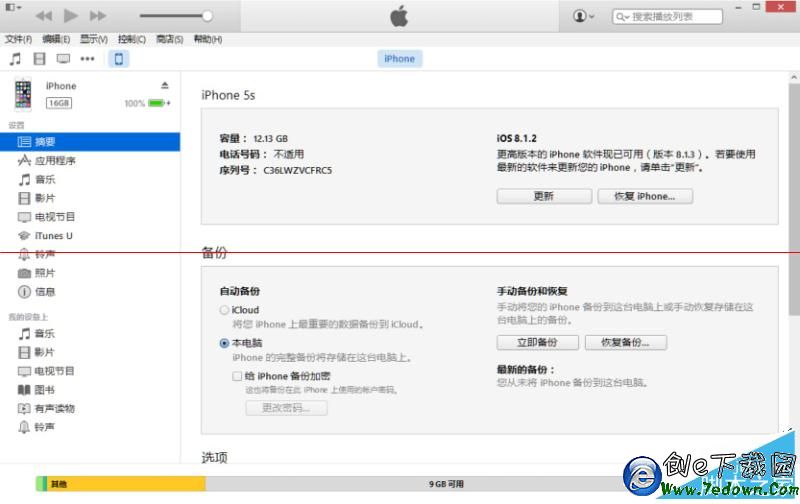
3、按住鍵盤上Shift(上檔鍵)+鼠標左鍵點擊iTunes 的【更新 \ 恢復功能】;
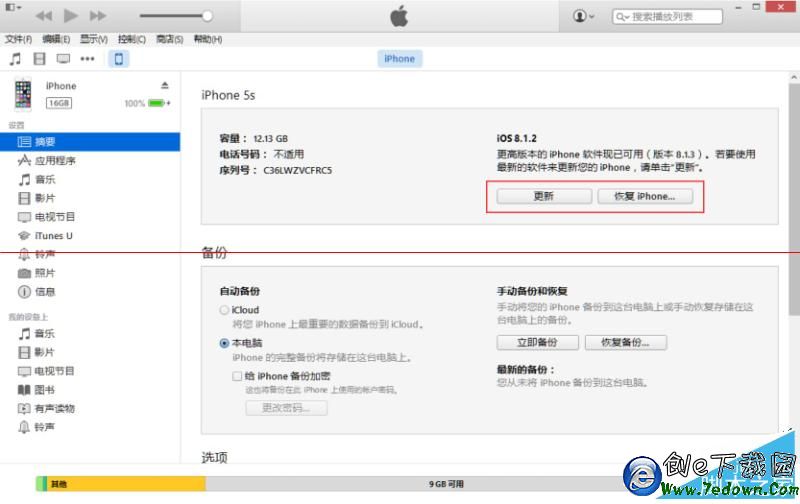
4、iTunes會彈出對話窗--請選擇已經下載好的固件(這裡截圖是iOS8固件,只要選擇iOS9固件即可);
5、然後點擊更新--等待iTunes運行;
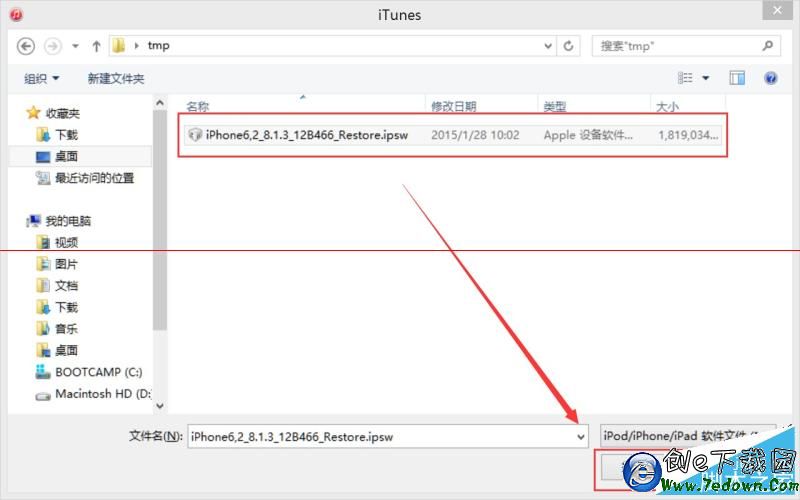
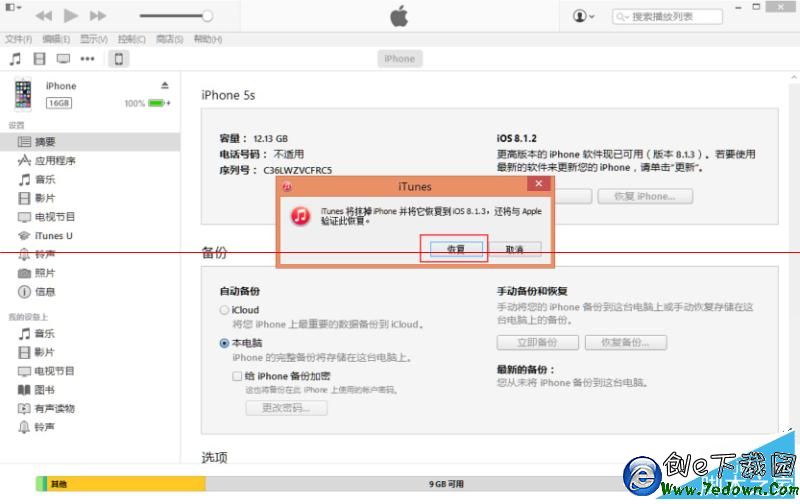
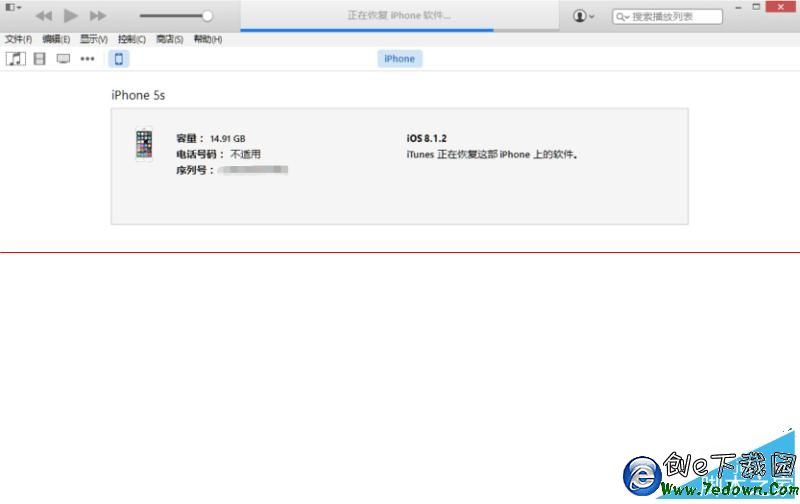
6、成功升級 \ 恢復iOS 8後需要先激活設備才可以正常使用。
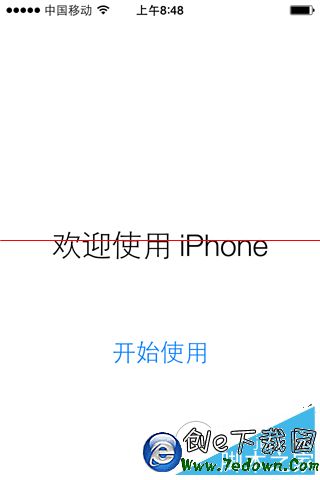
方法二、DFU模式或恢復模式強制升級
注意:此方法會抹掉你設備上的所有資料,請注意備份
1、打開iTunes,斷開iOS設備與電腦的連接;
2、長按【Home鍵】+【電源鍵】8秒強制關機 -- 關機後長按【Home鍵】鍵8秒--通過USB數據線連接電腦,或者請把設備鏈接電腦,先按住【電源鍵】2~3秒,然後繼續同時按住【電源鍵】和【Home鍵】,持續到第10秒的時候,請立即松開【電源鍵】,並繼續保持按住【Home鍵】,直到在電腦上看到識別到DFU狀態下的USB設備時就進入到DFU模式了,這個時候iTunes會自動或者手動啟動。

3、iTunes會自動檢測到一台等待恢復的設備,點擊確定;
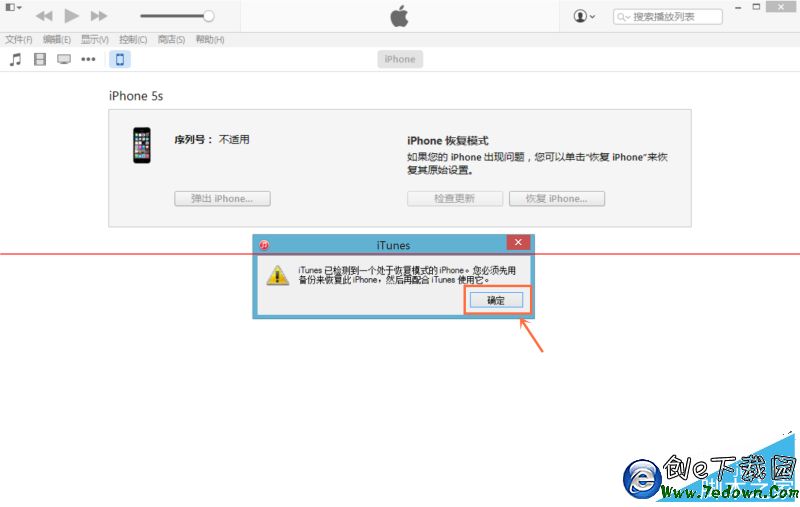
4、按住鍵盤上的shift鍵+iTunes上的“恢復”,選擇固件;
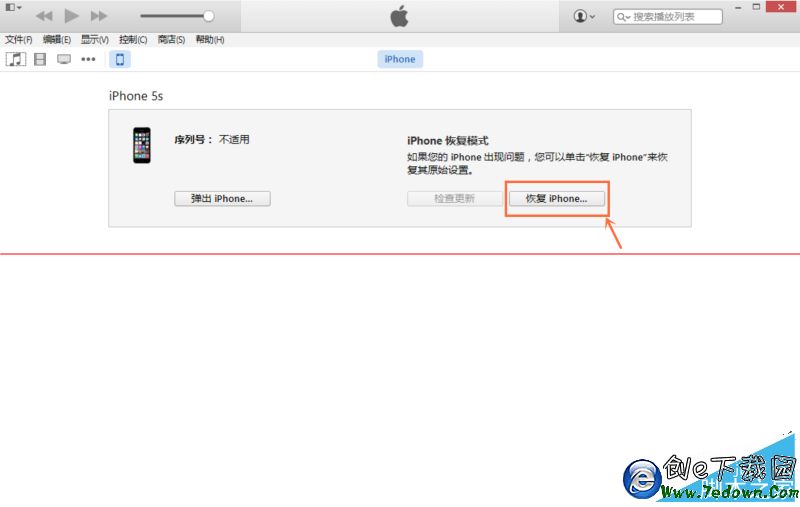
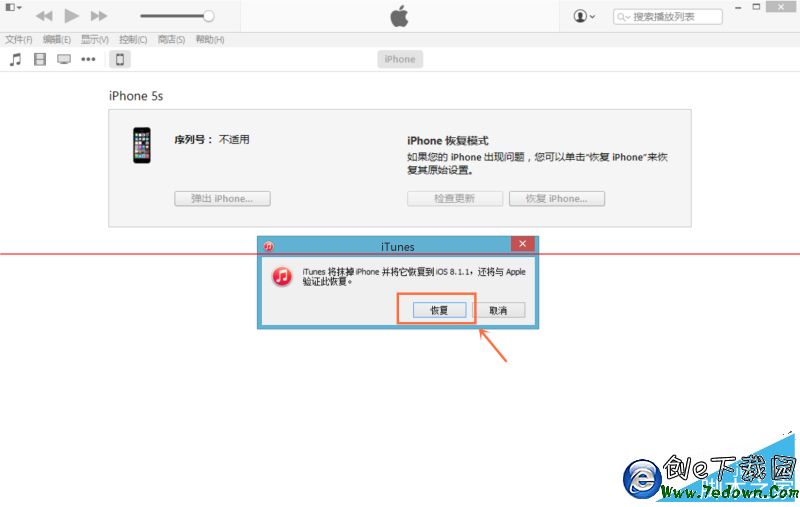
5、設備就會開始重新刷機,恢復到一個全新的系統;